Cómo agregar o eliminar la entrada Take Ownership en el menú contextual
¿Necesita una manera fácil de agregar la entrada Take Ownership al menú contextual en Windows 7 o Windows 8? Si es así, tenemos dos opciones para usted, ambas rápidas y confiables. Funcionan tanto con el Explorador de Windows como con el Explorador(Windows Explorer) de archivos(File Explorer) .
NOTA:(NOTE:) Si accede a esta opción desde el menú contextual, el propietario del archivo o carpeta(file or folder) seleccionado cambiará automáticamente a su nombre de usuario.
Agregar una entrada de Take Ownership(Take Ownership Entry) al menú(Right Click Menu) contextual - Método 1(Method 1)
Hay varias formas de agregar la opción Tomar posesión(Take Ownership) al menú del botón derecho en Windows o en el Explorador de archivos(Windows or File Explorer) . Lo más rápido es usar una aplicación llamada Ownership . Puedes encontrarlo aquí: Descargas Datumza(Downloads Datumza) . Allí verá varias aplicaciones en la lista. Busque el que se llama Propiedad(Ownership) y descárguelo a su computadora.
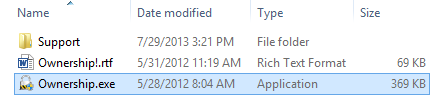
Extraiga el archivo que acaba de descargar y ejecute el archivo Ownership.exe . Se muestra un indicador de UAC ( Control de cuentas de usuario ). (User Account Control)Confirme que desea que se ejecute la aplicación.

Luego, haz clic en Instalar(Install) . ¡Eso es todo!
Agregar una entrada de Take Ownership(Take Ownership Entry) al menú(Right Click Menu) contextual - Método 2(Method 2)
Otra forma es editar el Registro de Windows(Windows Registry) y agregar algunas entradas personalizadas en HKEY_CLASSES_ROOT*shelltakeownership.
Dado que esto es algo complejo de hacer manualmente, hemos creado un archivo de registro(registry file) que puede descargar y ejecutar.
Se encuentra en el archivo adjunto al final de este artículo. Descargue el archivo y extraiga su contenido. Verá un archivo llamado Add_Take_Ownership.reg . ¡Ejecutarlo!

Recibirá varias indicaciones. Primero(First) , se muestra una advertencia de seguridad(security warning) . Presione Ejecutar(Run) .

Luego, se muestra un aviso de Control de cuentas de usuario(User Account Control) ( UAC ). Haga clic en Sí(Yes) .

Luego, el Editor del Registro(Registry Editor) le pregunta si desea ejecutar este archivo. Haga clic (Click) en Sí(Yes) .

Finalmente, se le informa que las claves y valores contenidos en este archivo fueron agregados al Registro de Windows(Windows Registry) . Haga clic en (Click) Aceptar(OK) .

Hable acerca de encontrarse con demasiadas indicaciones. 🙂
Al final de este ejercicio, haga clic con el botón derecho en cualquier carpeta y verá la entrada Take Ownership .

Quitar la entrada Take Ownership(Take Ownership Entry) - Método 1(Method 1)
Si usó la aplicación Propiedad(Ownership) para agregar Tomar posesión(Take Ownership) al menú contextual, puede eliminar esta entrada usando el mismo programa.
Ejecute el archivo Ownership.exe , haga clic en (Ownership.exe)Sí(Yes) en el indicador de UAC y luego haga clic en Desinstalar(Uninstall) .
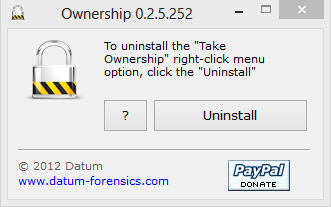
Sin más confirmación, se elimina la entrada.
Eliminar la entrada de Take Ownership(Take Ownership Entry) - Método 2(Method 2)
También puede utilizar el archivo adjunto al final de este artículo. Descárgala y extrae su contenido. Verá un archivo llamado Remove_Take_Ownership.reg .
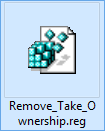
Ejecútelo y pasará exactamente por las mismas indicaciones que se mostraron al agregar esta entrada. Confirme que desea ejecutar este archivo y deje que haga lo suyo. Ahora la entrada Take Ownership se elimina del menú contextual en Windows/File Explorer de archivos .
Conclusión
Las dos soluciones mencionadas en este artículo lo ayudarán a tomar posesión de archivos y carpetas con el mínimo esfuerzo. Espero que los hayas encontrado útiles. Para obtener más consejos y trucos útiles, lea los artículos recomendados a continuación.
Enlace de descarga: (Download Link:) propiedad.zip(ownership.zip)
Related posts
5 maneras de hacer doble clic con un solo clic en Windows
5 maneras de subir archivos a Google Drive
Cómo PIN a Start Menu IN Windows 10: la guía completa
Cómo habilitar el File Explorer Dark Theme en Windows 10
Fix problem: Drag and drop no funciona en Windows
Cómo mostrar la barra de favoritos y el centro de favoritos en Internet Explorer
Cómo compartir archivos desde el Explorador de archivos a aplicaciones como Mail, Skype, Dropbox o OneDrive, en dos pasos
Cómo iniciar Internet Explorer con pestañas de la última sesión o reabrir pestañas cerradas
4 maneras de PIN de artículos a Quick access en File Explorer
Cómo quitar u ocultar la cinta del Explorador de archivos en Windows 10
Cómo conectarse a un FTP server en Windows 10, de File Explorer
Cómo contar los archivos en una carpeta usando PowerShell, CMD o Explorador de archivos
Cómo habilitar Java en todos los principales navegadores web
8 formas de abrir la ventana Opciones de carpeta, en Windows (todas las versiones)
Borre los archivos recientes en Windows 10 y deje de mostrar carpetas frecuentes
Cómo abrir (montar) o expulsar (desmontar) archivos ISO en Windows 10
Cómo agregar o quitar botones en la barra de herramientas del Explorador de Windows
Cómo quitar, deshabilitar o habilitar complementos en Internet Explorer 11
9 formas de iniciar Internet Explorer en todas las versiones de Windows
Cómo usar las vistas de File Explorer en Windows 10 como un profesional
